AutoCAD 2015有专门的命令。图3-64a所示为倒角前的图形,图3-64b所示为对矩形所有角进行倒角后的图形。以下将对该命令进行详细的介绍。图3-64 矩形的倒角效果命令的执行方法如下。■ 单击工具栏中的按钮。执行命令后,命令行会出现如下提示信息。这时选择第一条直线与第二条直线即可完倒角绘制。该选项用于对多段线进行倒角。选中该选项后,用户可以选中一条多段线并对其所有拐角进行倒角操作。图3-65 倒角距离的概念选项。......
2023-09-22
【拉伸】命令的作用是通过拉伸二维或三维图形来创建三维实体或曲面。
【拉伸】命令的执行方法如下。
■ 在命令行中输入“EXTRUDE”,然后按〈Enter〉键。
执行【拉伸】命令后,命令行中会出现如下提示信息。

在绘图区域中选择需要拉伸的对象,按〈Enter〉键完成对象选择。命令行中会出现如下提示信息。

同时,绘图区域中会出现拉伸后的预览图形,如图13-13所示。这时用户只需输入拉伸的高度,即可完成拉伸操作。
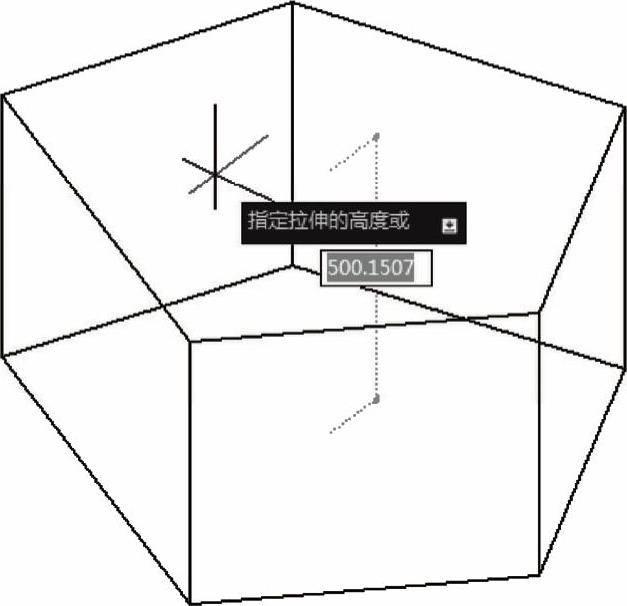
图13-13 拉伸图形的预览
下面将简要说明【拉伸】命令中的几个选项的用法。
(1)【模式】选项。选择该选项后,命令行中会出现如下提示信息。

这里有【实体】和【曲面】模式两种模式可供选择。两种模式的主要区别在于拉伸闭合图形时,拉伸出来的对象不一样。当拉伸闭合图形时,【实体】模式会拉伸出三维实体对象,而【曲面】模式则会拉伸出曲面对象。举一个简单的例子,图13-14为被拉伸的矩形,使用【实体】模式拉伸出来的图形为一个长方体,如图13-15所示;而使用【曲面】模式拉伸出来的则是薄壁面,如图13-16所示。
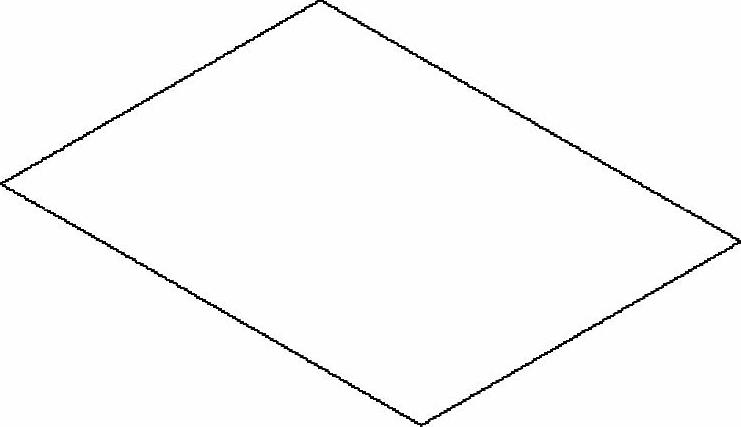
图13-14 被拉伸的矩形
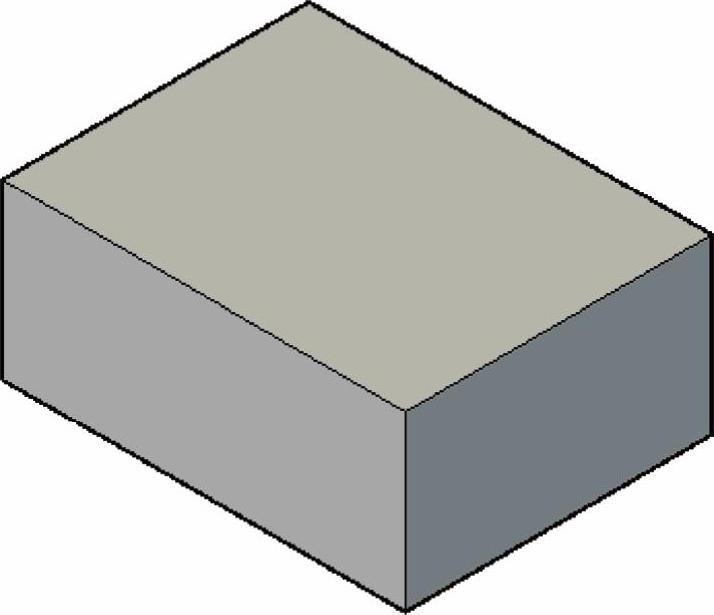
图13-15 【实体】模式的拉伸图形
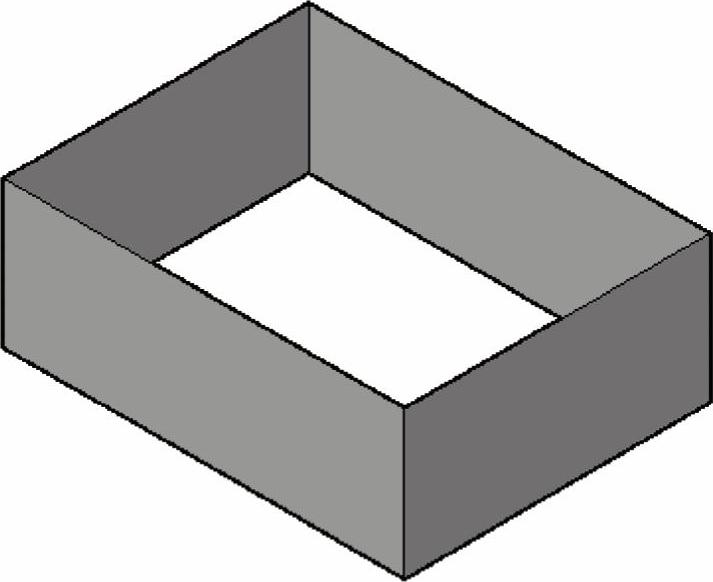
图13-16 【曲面】模式的拉伸图形
(2)【方向】选项。该选项用于设置拉伸方向。选中该选项后,用户应指定两个点确定拉伸的长度与方向。
(3)【路径】选项。该选项用于设置拉伸路径。选中该选项后,用户应选择直线等对象作为拉伸的路径。
(4)【倾斜角】选项。该选项用于指定拉伸的倾斜角。
应用·技巧
使用【拉伸】命令,用户可以绘制出圆柱、楔体、长方体等柱体。其使用十分灵活,所以在实际绘图中使用较多。
有关AutoCAD 2015建筑设计与制图的文章

AutoCAD 2015有专门的命令。图3-64a所示为倒角前的图形,图3-64b所示为对矩形所有角进行倒角后的图形。以下将对该命令进行详细的介绍。图3-64 矩形的倒角效果命令的执行方法如下。■ 单击工具栏中的按钮。执行命令后,命令行会出现如下提示信息。这时选择第一条直线与第二条直线即可完倒角绘制。该选项用于对多段线进行倒角。选中该选项后,用户可以选中一条多段线并对其所有拐角进行倒角操作。图3-65 倒角距离的概念选项。......
2023-09-22

■ 选择菜单栏中的→→命令。执行命令后,系统即弹出对话框,如图4-11所示。该选项用于设置是否锁定块参照中的属性的位置。若不选中该复选框,用户便可以利用夹点对属性进行移动。图4-11 对话框②文本框。该选项用于指定插入属性图块时显示的提示内容,如不输入提示,文本框中的内容将会用作提示。若选中复选框,即可在绘图区域拾取插入点;另外,用户也可在下方的文本框中手动输入插入点的坐标。该选项用于指定属性文字的对正方式。......
2023-09-22

图3-67 三角形的圆角效果执行命令后,命令行会出现如下提示信息。这时选择第一条直线与第二条直线即可完成圆角的绘制。圆角半径的概念如图3-68所示。图3-68 圆角半径的概念应用·技巧和命令不但可以在二维绘图中使用,而且可以用于对三维实体的编辑。将A、B、F三个角改为倒角,倒角距离为15mm;将C、D、E三个角改为圆角,圆角半径为15mm。选中选项设置圆角,指定圆角半径为“15”。图3-71 倒角圆角后的图形......
2023-09-22

命令可以使图形在特定的地方断开,或将其截断一部分。另外,这里还可以重新选择第一个打断点或输入“@”直接打断于一点,下面将对此作详细介绍。选中该选项即可重新选择打断的第一点。直接输入“@”的打断效果如图3-56所示,为了方便观察,被打断的两段线分别被改成粗实线与细实线,打断点为点C。图3-56 打断于点的效果另外,AutoCAD 2015中还有一个命令的派生命令—,该命令的作用相当于命令在选择对象后直接输入“@”。......
2023-09-22

示例3-4 移动图形思路·点拨本示例将以一个十分简单的移动操作来向读者介绍如何精确地移动图形。选好移动图形的基点是精确移动图形的关键。图3-45 移动前的图形在命令行中输入“MOVE”,执行命令。图3-46 移动图形预览单击鼠标左键确定移动位置。在移动时,往往需要选择图形的特殊几何点作为移动的基点,例如线段的端点与中点、圆的圆心和多边形的顶点等。......
2023-09-22

命令可以使图形按一定的比例放大或缩小。示例3-6 缩放图形思路·点拨本示例将以一个简单的缩放操作来向读者介绍如何准确地缩放图形。打开附带光盘目录下的“Start\Ch3\示例3-6.dwg”,图形如图3-52所示。图3-52 缩放前的图形在命令行中输入命令“SCALE”,执行命令,选中圆为缩放对象,然后选中圆心为缩放的基点,命令行中会出现如下提示信息。图3-53 选定参照长度后的缩放预览选中线段的另一端点完成缩放,缩放完成后的图形如图3-54所示。......
2023-09-22

■ 单击工具栏中的按钮。执行命令后,命令行会出现如下提示信息。在绘图区域选择需要复制的对象,按〈Enter〉键完成对象选择。图3-12 复制命令中的选项选项。该选项用于设置复制图形相对原图形的位移。此时系统要求用户输入一个坐标,该坐标的X、Y、Z的值即为复制图形相对于原图形三个方向的位移。应用·技巧用户应合理地使用命令中的选项。......
2023-09-22

快速标注尺寸是建筑制图中比较方便、快捷的一种标注方式。本示例将利用标注命令标注建筑图,先打开附带光盘目录下的“Start\Ch5\示例5-5.dwg”,原图形如图5-41所示;接下来开始利用标注命令进行标注。图5-41 原图形当命令行继续提示时,在命令行中输入“C”选择选项,将光标放在图形下面,图上会出现标注预览,在一个合适的位置放置标注尺寸,结果如图5-42a所示。......
2023-09-22
相关推荐